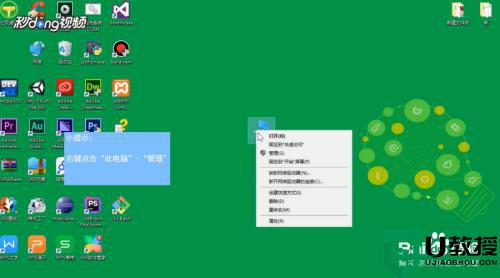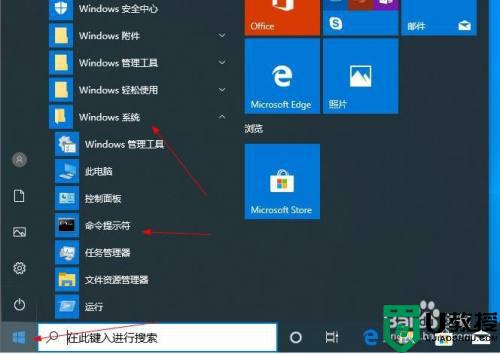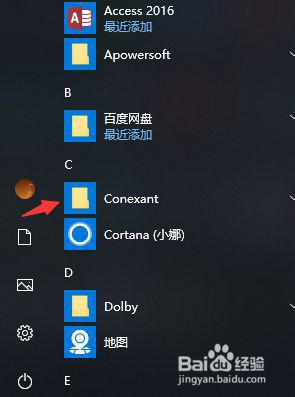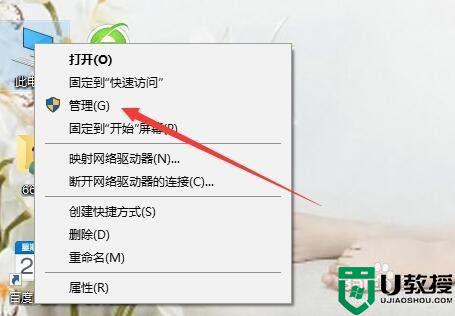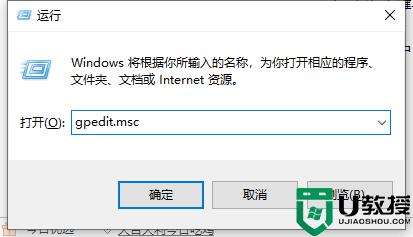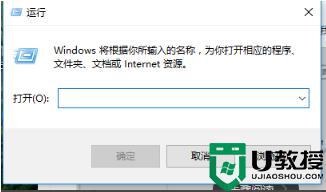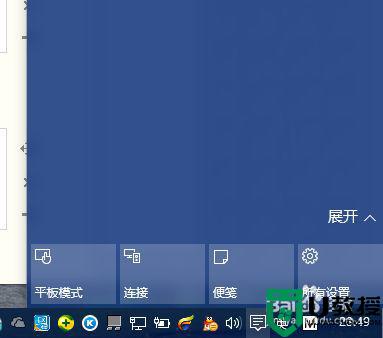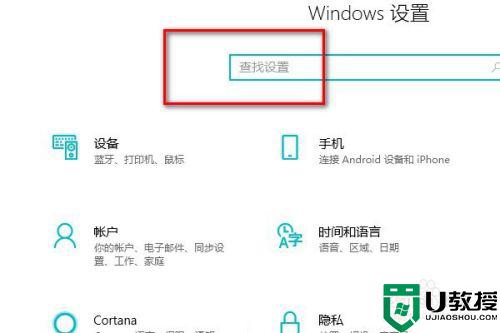wiodow10如何更换管理员 win10系统如何切换管理员帐户
时间:2022-01-17作者:zhong
在电脑上,我们的win10系统里一般都是只有一个管理员账号,但是有的用户就会多创建个其他账号,想把管理员权限也附属在新的账户上,那么win10系统如何切换管理员帐户呢,方法很简单,下面小编给大家分享win10更换管理员的方法。
推荐系统:雨林木风win10
解决方法:
1、打开win10控制面板,最好直接用桌面左下角的“小娜”搜索“控制面板”,然后左键单击打开它。
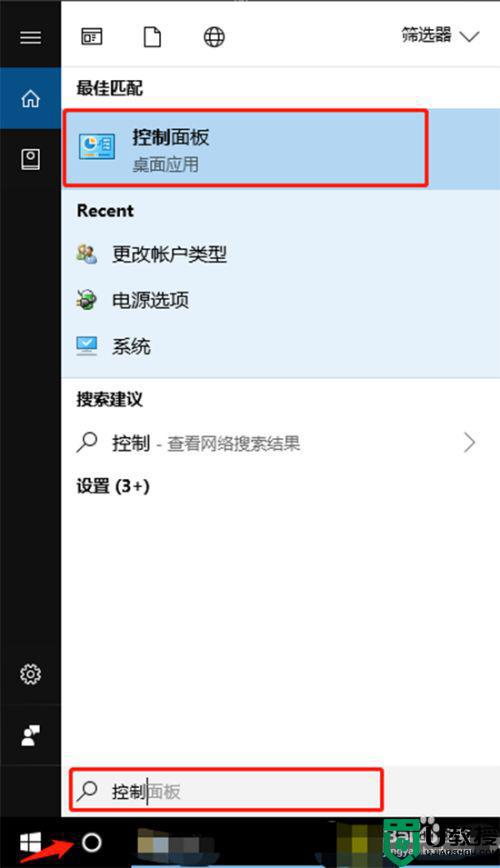
2、在打开的控制面板窗口中,鼠标左键点击“用户帐户”下的“更改帐户类型”。
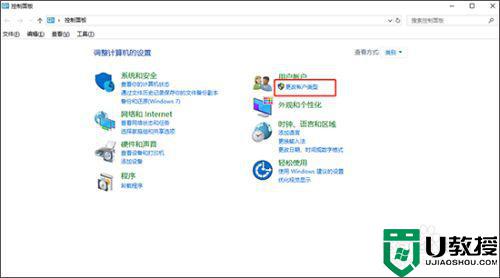
3、在弹出的新窗口中,点击选择要更改的帐户。
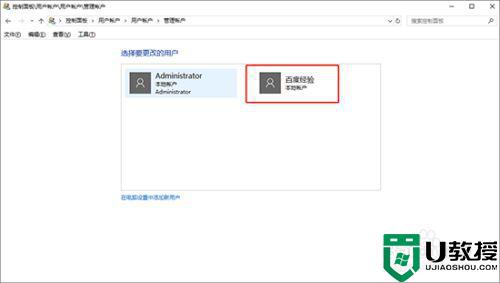
4、这时会弹出更改帐户窗口,点击左侧边栏的“更改帐户类型”选项。
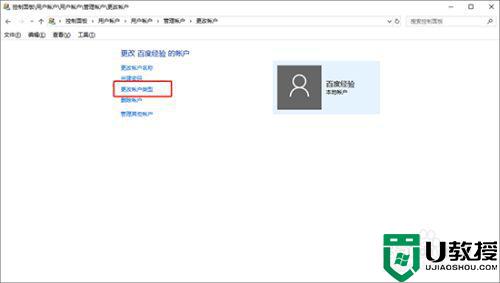
5、接着,在弹出的“为帐户选择新的帐户类型”窗口,选择“管理员”一项就可以了。
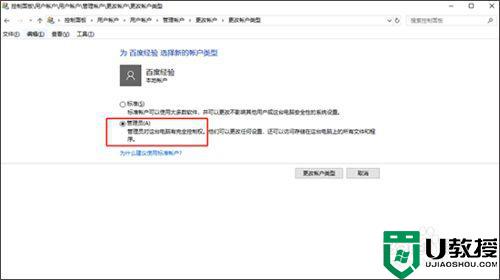
6、然后重启电脑,就可以看到你设置的管理员帐户了。
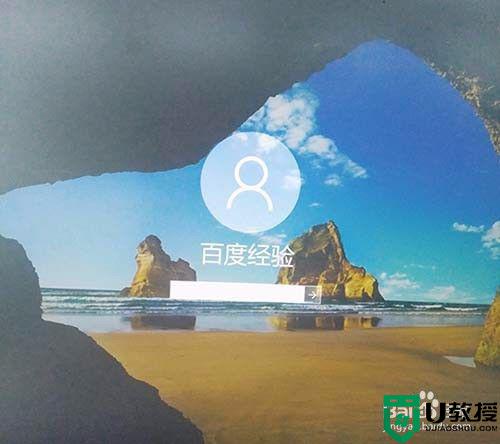
以上就是win10更换管理员的方法,想用其他账户变成管理员的,可以按上面的方法来进行设置。